L’audio spaziale è ottimo, ma funziona solo se il materiale sorgente è l’audio multicanale. Per fortuna, la funzione Spatialize Stereo di Apple può posizionare qualsiasi mix audio stereo in un ambiente audio spaziale virtuale intorno a te. Segui mentre ti mostriamo come utilizzare lo stereo spazializzato.
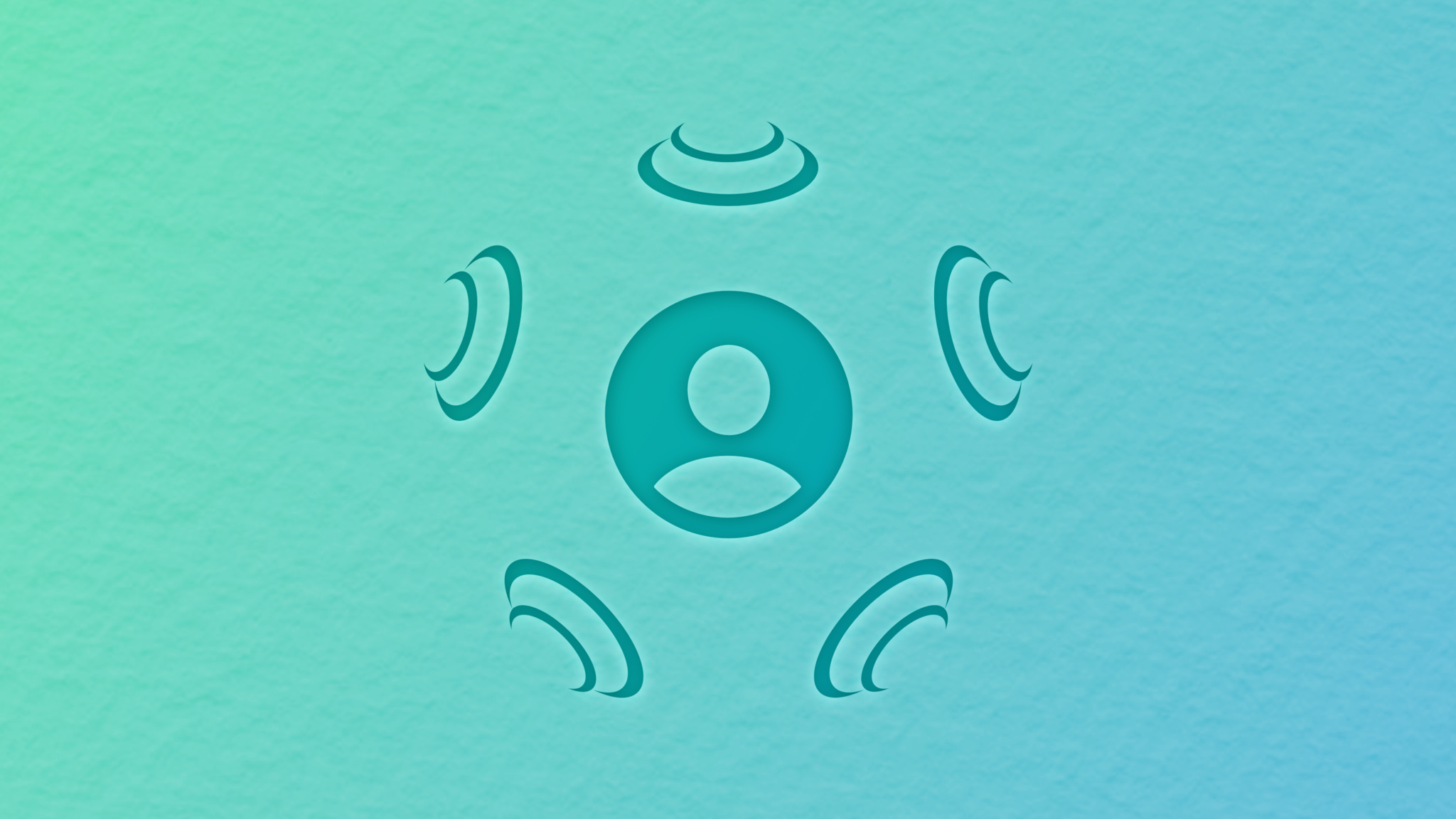 Credito immagine: Mela
Credito immagine: Mela
Come spazializzare lo stereo per un suono simile al 3D sui dispositivi Apple
Puoi attivare la funzione Spatialize Stereo su iPhone e iPad con iOS 15 e sul tuo Mac con tecnologia Apple silicon e con il software macOS 12 Monterey o successivo. Avrai anche bisogno degli auricolari AirPods Pro o delle cuffie AirPods Max per utilizzare la funzione.
Come attivare l’opzione Spatialize Stereo su iPhone e iPad
Per spazializzare il contenuto stereo per un paesaggio sonoro più ricco sul tuo iPhone o iPad, devi tenere premuto il controllo del volume nel Centro di controllo iOS per rivelare un interruttore nascosto.
- Indossa i tuoi AirPods Pro o AirPods Max.
- Riproduci alcuni contenuti stereo o mono in un’app supportata, come Musica.
- Accedi all’overlay del Centro di controllo iOS sul tuo iPhone o iPad.
- Tocca e tieni premuto il cursore del volume finché non vengono visualizzate le opzioni.
- Tocca l’interruttore “Spatialize Stereo” per attivare o disattivare la funzione.
Ora puoi goderti un paesaggio sonoro 3D simulato sui tuoi AirPods con il supporto per il rilevamento della testa.
Mentre la funzione Spatialize Stereo migliora l’audio stereo per quasi tutte le app che lo producono, inclusi i video nell’app Foto o i brani su Spotify, le app native che non utilizzano il lettore multimediale standard di Apple come YouTube non sono supportate (YouTube.com funziona però) .
L’opzione Spatialize Stereo è supportata su iOS 15, iPadOS 15 e macOS 12 Monterey.
Come attivare l’opzione Spatialize Stereo su Mac
Per utilizzare l’opzione per spazializzare l’audio stereo per un’esperienza sonora simile a 3D, tieni premuto il controllo del volume nel Centro di controllo per rivelare un interruttore nascosto etichettato “Spatialize Stereo”.
- Indossa i tuoi AirPods Pro o AirPods Max.
- Riproduci dell’audio stereo o mono in un’app sul tuo dispositivo, come Musica.
- Richiama l’overlay del Centro di controllo macOS sul tuo Mac.
- Fai clic sul riquadro “Suono” nell’overlay del Centro di controllo.
- Ora puoi attivare “Spatialize Stereo” per attivare o disattivare la funzione.
L’opzione Spatialize Stereo sul Mac richiede macOS 12 Monterey o successivo.
Come funziona la funzione Spatialize Stereo di Apple
La funzione Spatialize Stereo di Apple è stata progettata specificamente per migliorare il suono stereo o mono standard. È particolarmente utile per programmi TV e film in cui l’utilizzo di questa funzione crea un’esperienza più realistica centrando i dialoghi e altri contenuti vocali.
Disponibile con gli aggiornamenti Monterey per iOS 15, iPadOS 15 e macOS 12, la spazializzazione stereo è fondamentalmente una tecnica audio computazionale che simula il suono tridimensionale.
È stato progettato specificamente per migliorare il suono stereo, ma non è perfetto e a volte può essere un successone, proprio come la sua controparte audio spaziale. Detto questo, lo stereo spazializzato dovrebbe chiaramente suonare meglio all’orecchio rispetto alla separazione L/R fornita dal contenuto stereo originale.
Requisiti di sistema per stereo spazializzato
Questa funzione richiede un iPhone o iPod touch con iOS 15 o successivo, un iPad con l’aggiornamento iPadOS 15 o successivo installato o un Mac con aggiornamento macOS 12 Monterey o successivo. Attualmente non disponibile su Apple TV, questa funzione richiede anche un paio di AirPods Pro o AirPods Max.
La funzione Spatialize Stereo arricchisce l’audio stereo in molte ma non in tutte le app. Ad esempio, funziona come un incantesimo sui tuoi video girati su iPhone nell’app Foto. Sono supportati anche i brani su Spotify. Come regola generale, la spazializzazione stereo dovrebbe essere disponibile per tutte le app native che utilizzano il lettore multimediale standard di Apple.
L’app YouTube di Google utilizza il proprio lettore multimediale, quindi l’opzione Spatialize Stereo non fa nulla per i clip di YouTube. Ma se visiti il sito Web YouTube.com in Safari, potrai goderti lo stereo spazializzato, molti video Web sono compatibili con il lettore multimediale standard di Apple.
OK, spazializza lo stereo è fantastico. Allora, cos’è l’audio spaziale?
È facile mescolare l’audio spaziale e lo stereo spazializzato.
L’audio spaziale, anch’esso una tecnica di calcolo audio, fa un lavoro abbastanza decente nel prendere l’audio multicanale come Dolby Atmos e creare un’esperienza sonora multidimensionale.
Applicando determinati effetti audio, l’audio spaziale crea un’esperienza di suono surround finto che ti fa sentire come se fossi all’interno dell’azione come se il suono provenisse da tutto ciò che ti circonda. Ottieni una separazione più chiara tra le voci, la musica e gli effetti sonori di sottofondo.
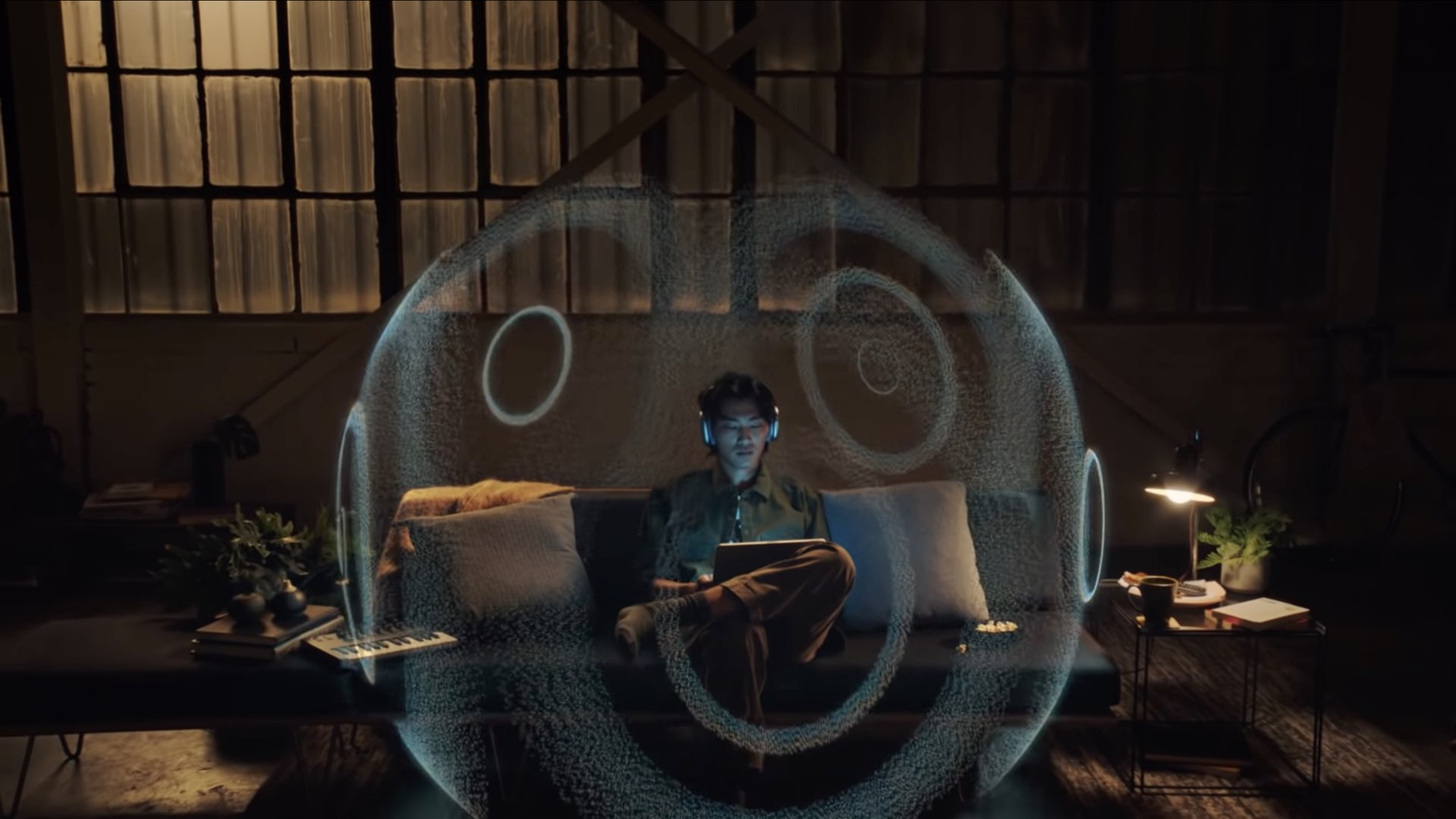
La parte migliore è che non devi possedere una configurazione Dolby 5.1 o 7.1 multi-altoparlante con un ricevitore AV dedicato e altre apparecchiature Hi-Fi per goderti l’audio spaziale. Tutto ciò di cui hai bisogno è un paio di cuffie standard come i tuoi AirPods o Beats insieme all’audio spaziale attivato Impostazioni.
Puoi persino goderti l’audio spaziale attraverso gli altoparlanti integrati sul tuo iPhone o iPad.
Per eseguire la sua magia, tuttavia, l’algoritmo audio spaziale di Apple richiede che il materiale sorgente sia codificato in uno degli standard audio multicanale, come Dolby 5.1 e Dolby Atmos, come spiegato in un documento di supporto trovato sul sito Web di Apple.

